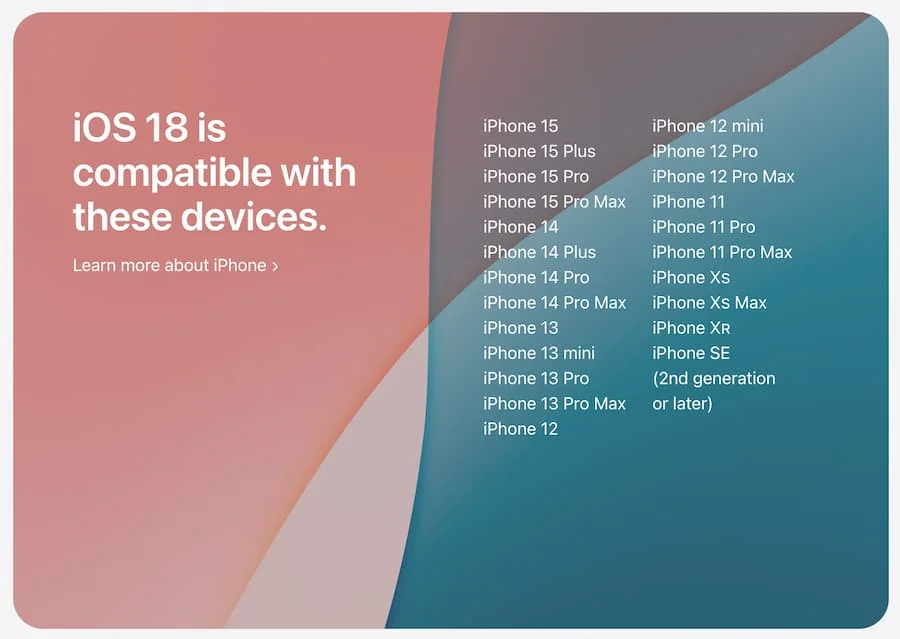【升級iOS 18.4 Beta】iPhone 開發者模式不見的解决方案
 Jerry Cook
Jerry Cook- 2025-02-25更新 / iPhone 技巧
“ 當我試圖打開一個經過授權的測試版本時,收到了一個警告,說「你的應用程式需要開發者模式才能運行」。但是在我的設定裏 iPhone 開發者模式不見了。唯一的選項是「隱私與安全性」下的「鎖定模式」。請問如何找到並啟用開發者模式呢?
對於開發人員和愛好者來說,iPhone 開發者模式是解鎖 iPhone 完整潛力的完美途徑,可以提供高級工具和功能,用於開發和自定義應用程式。
然而,當 iPhone 開發者模式不見 時,無法訪問重要的開發選項可能會讓人感到沮喪。在這份最新指南中,我們將深入探討,如何在 iPhone 上啟用開發者模式和 iOS 17 开发者选项如何開啓。
第一部分:開發者模式的定義
iPhone的開發者模式是一個新功能,旨在增強蘋果設備的安全性。這個模式的目的是防止用戶意外安裝可能有害軟件,並減少僅供開發者使用功能帶來的風險。
與從應用商店下載應用,或參與 TestFlight 不同,開發者模式專注於開發人員特定的情境,例如在 Xcode 中進行構建和執行,或安裝開發簽署的應用程式。
第二部分:iOS 18.4 Beta的新功能
啟用iPhone的開發者模式,將會開啟一些超越一般使用者功能的特殊功能。
iOS 18.4 Beta beta 的一大吸引點是有機會在正式發布前體驗新功能。iOS 18.4 Beta 將帶來先進的 AI 功能,例如在 Apple Music 自動生成播放清單,以及在 Pages 和 Keynote 中的 AI 輔助寫作。雖然某些功能可能僅適用於最新的 iPhone 型號,但仍有許多值得探索和享受的內容。隨著發布日期的臨近,請繼續關注我們對新功能的詳細介紹。
- Siri AI
- AI 驅動的預測文本
- 眼球追蹤
- 先進的數據保護
- ARKit 更新
- 實時翻譯功能
但需要注意的是,如果啟用iOS 17或iOS 18.4 Beta开发者选项,可能會降低裝置的安全性。為了避免可能出現的安全問題,建議在完成任務或開發工作後,記得要關閉開發者模式哦。
第三部分:如何在 iPhone 上啟用開發者模式?
在iPhone上啟用開發者模式是一個簡單直接的過程,可以透過這個模式來獲得高級開發功能,和工具的訪問權限。
以下是一個逐步指南,教你如何在iPhone上啟用開發者模式:
適用 iOS 17:
- 前往「設定」 >「隱私與安全」>「開發者模式」>「開啟」
- 當收到重新啟動iPhone的提示時,按下重新啟動按鈕。
- 按下「開啟」按鈕並輸入密碼以啟用iPhone的開發者模式。iOS 17 开发者选项也是這樣操作的。
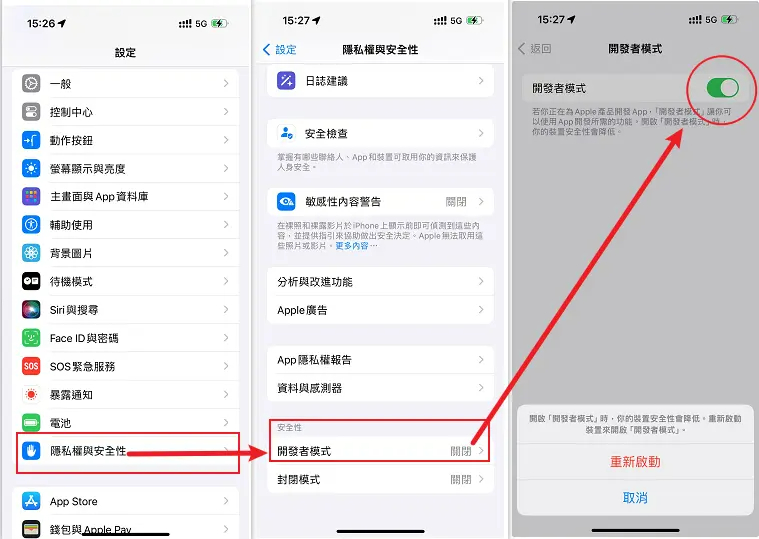
適用 iOS 18.4 Beta:
開發者測試版:
- 訪問 Apple Beta 軟體計畫網站。
- 點選註冊,然後用你的 Apple ID 登入。
- 同意并繼續 Apple Beta 測試版隱私政策。
- 請點擊「下載」選項,然後選擇「iOS 18.4 Beta beta」。
- 下載 iOS 18.4 Beta 測試版描述檔並將其安裝至您的裝置。
- 接著,請前往「設定」>「一般」>「軟體更新」>「Beta版更新项目」。
- 點擊 Apple ID 然後輸入密碼。
- 完成開發者測試版的註冊後,請重新啟動 iPhone。
- 重新啟動後,請前往「Beta版更新項目」頁面,然後選擇 iOS 18.4 Beta 開發者測試版。
- 請點選「下載並安裝」,然後返回前一頁,安裝 iOS 18.4 Beta 開發者測試版描述檔。
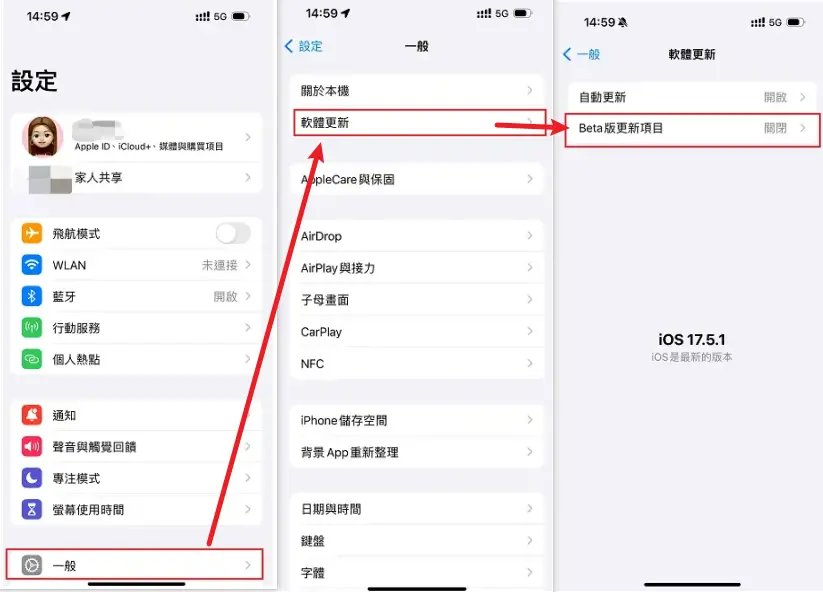
公開測試版:
- 在 Apple Beta 軟體計畫網站用 Apple ID 登入
- 按照以上步驟下載並安裝描述檔到你的裝置。
- 在裝置上打開[設定]> [一般]>[軟體更新]。
- 查看是否出現了[Beta版更新項目]按鈕。可能需要一些時間才會顯示,請耐心等待。
- 當[Beta版更新項目]按鈕出現時,點擊它來查看可用的測試版。
- 找到[iOS 18.4 Beta 公開測試版],並選擇它以開始安裝過程。
- 之後,你就會看到下載並安裝 iOS 18.4 Beta 公開測試版的選項。
- 點選[下載並安裝]按鈕啟動測試版安裝過程。
注意: 要訪問開發者測試版,您需要一個每年費用為 99 美元的開發者帳戶。不過,參加公眾測試版計劃是免費的。
第四部分:爲什麽 iOS 17 开发者选项未顯示?
如果在iOS 17或iOS 16上發現開發者模式不見了,主要原因是因為,蘋果對這個功能進行了修改。在之前的版本中,你可以直接在設置中啟用它。但是現在,蘋果已經移除了這個選項,以增強一般用戶的安全性。
由於在iOS 16或iOS 17上的 iPhone 开发者模式找不到,你完全可以使用以下 方法二 來啟用開發者模式。
延伸閲讀:iOS 18.4 Beta 發佈時間
蘋果的下一次重大軟體更新,無論是科技愛好者還是 iPhone 用戶,都充滿期待。每次 iOS 的更新,蘋果都會帶來全新定義用戶體驗的功能和改進。展望未來,大家不禁要問:iOS 18.4 Beta 何時會發布?以下是預計的時間表:
- iOS 18.4 Beta 開發者測試版– 預計在 6 月 10 日的 WWDC 上發布
- iOS 18.4 Beta 公開測試版– 預計在 6 月底至 7 月中旬之間發布
- iOS 18.4 Beta 正式版– 預計在 9 月中至 9 月底之間發布
第五部分:如何修復 iPhone 開發者模式不見的問題?
方法一:透過 Xcode 修復 iPhone 開發者模式不見(僅限Mac&操作複雜)
如果你在iOS 18.4 Beta、iOS 17或更低版本找不到開發者模式,可以使用Xcode來啟用它。這是一個常見的方法,開發人員經常使用。
以下是修復 iPhone 開發者模式消失的步驟:
- 步驟 1:將 iPhone 通過USB 纜線連接到Mac。
- 步驟 2:在 Mac 上啟動 Xcode 應用程式。
- 步驟 3:在Xcode中,點擊「視窗」菜單,然後選擇「裝置與模擬器」。
- 步驟 4:從列表中選擇你連接的 iPhone。
- 步驟 5:在 iPhone 上打開「設定」應用程式,在裝置信息部分尋找「啟用開發者模式」或相似選項。
- 步驟 6:點擊該選項以在iPhone上啟用開發者模式。
- 步驟 7:按照提示確認啟用開發者模式。
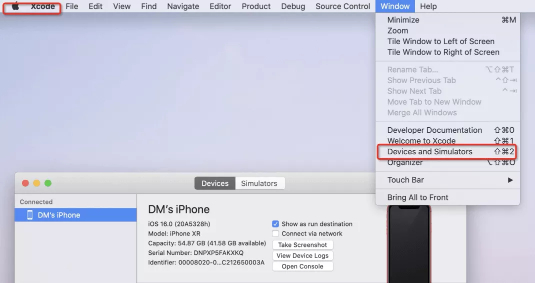
使用 Xcode 啟用開發者模式有許多好處,但也需要考慮幾個潛在的缺點:
- 複雜性:對於不熟悉開發環境的用戶來說,在Xcode中啟用開發者模式可能會有一定困難。
- 增加風險:在沒有足夠知識的情況下進行更改可能會導致系統不穩定、資料損失或裝置變磚(無法正常使用)。
方法二:透過 UltFone iOS 數據管家一鍵開啟 iOS 17/18开发者选项(免費&適用Win和Mac)
如果你想要快速且安全地,啟用iPhone的開發者模式,修復 iOS 17/18开发者模式不见了的問題,我們建議你使用 UltFone iOS 數據管家 這個工具。
UltFone iOS 數據管家提供了一個方便易用且高效的解決方案,無需專業技術知識。無論你使用 Windows還是Mac ,都可以輕鬆一键啟用開發者模式,支援所有iPhone裝置和iOS版本,包括 iOS 17和即將發佈的iOS 18.4 Beta 。
要啟用 iOS 17/18 或其他版本的開發者模式,你可以按照以下簡單的步驟進行操作:
- 步驟 1:在電腦上下載並安裝 UltFone iOS 數據管家,然後將iPhone連接到電腦上。在主界面左側的「更多工具」中找到「開發者模式」工具,點擊打開。
- 步驟 2:在彈出窗口中,點擊「打開」選項。
- 步驟 3:你也可以在「快捷操作」頁面,點擊[小鉛筆]圖標,把它添加進來以便快速訪問。
- 步驟 4:開發者模式現在已顯示在你的iPhone上。你可以點擊「下一步」。
- 步驟 5:在iPhone的>「設定」>「隱私與安全性」>[安全性] >「開發者模式」>中啟用 iPhone 的開發者模式,就像 第三部分 所描述的一樣。
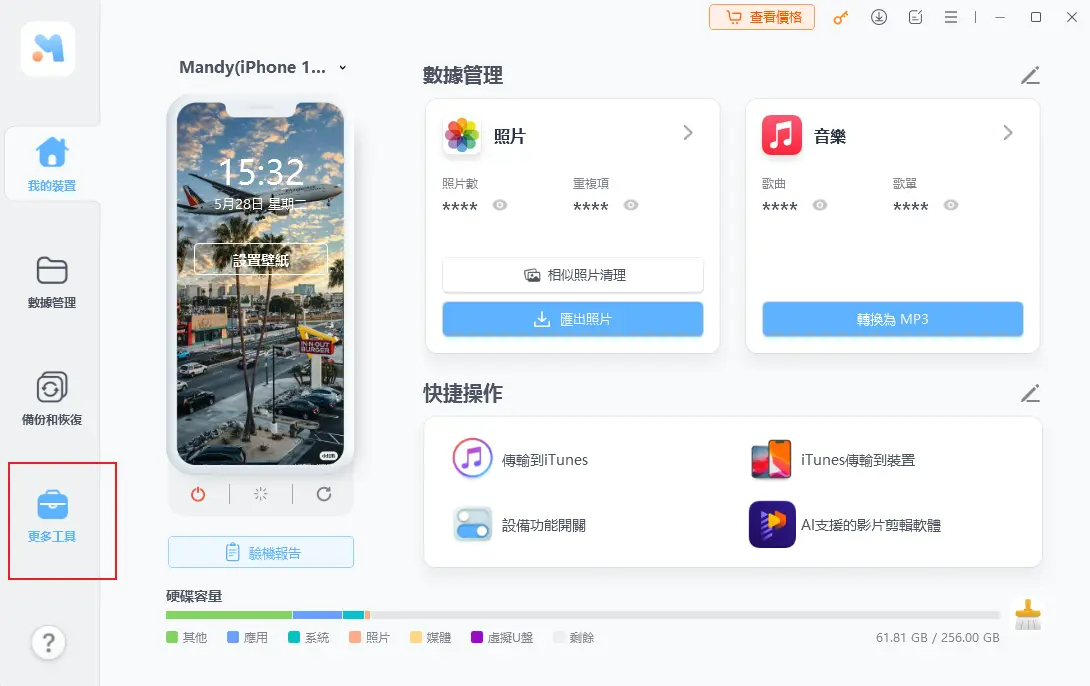
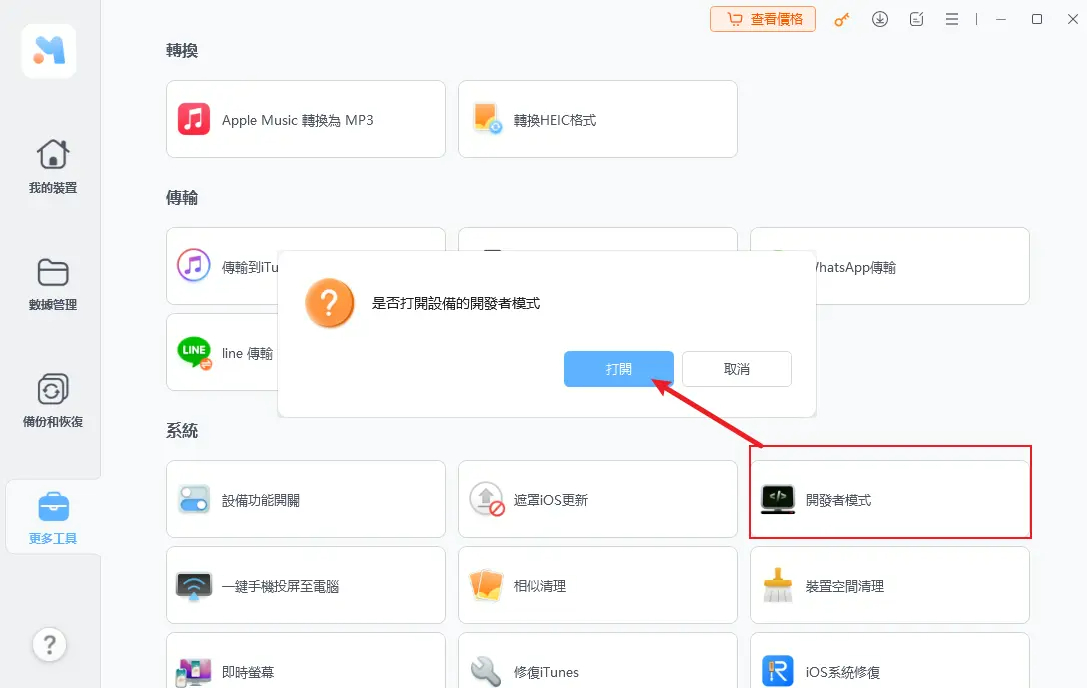
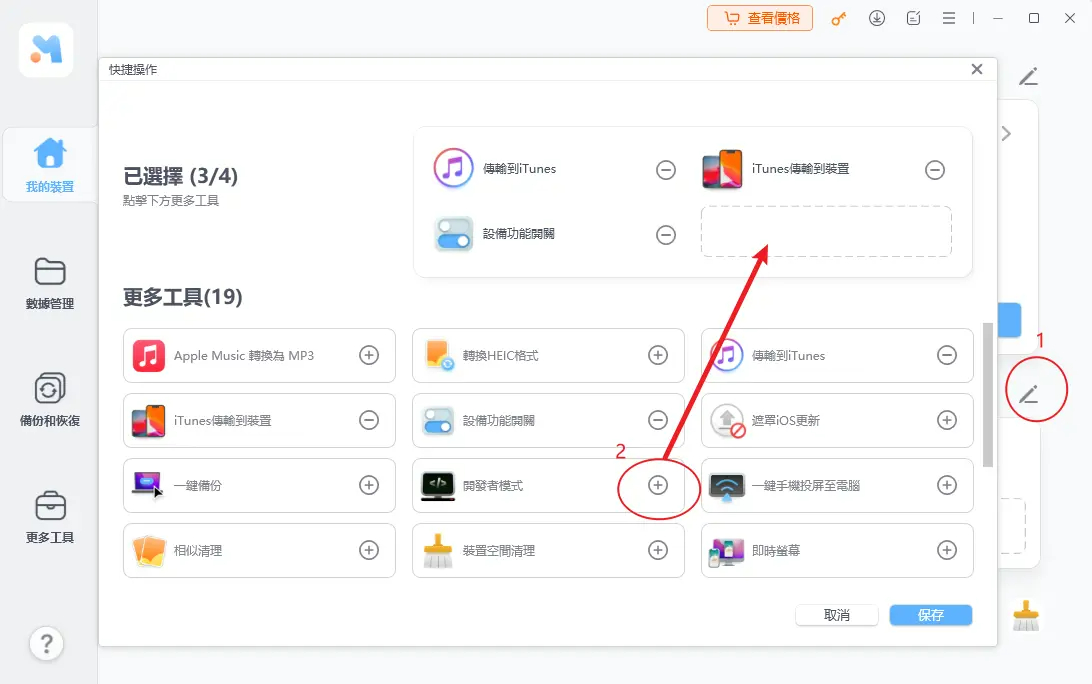

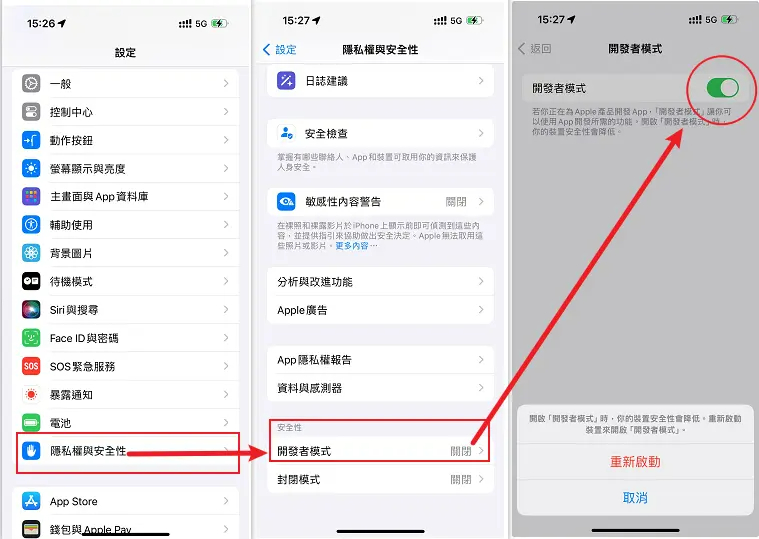
使用 UltFone iOS 數據管家 修復 iPhone開發者模式不見,是一種簡單且安全的方法,無需太多技術知識,就能解決iOS 17开发者模式不见了的問題。不僅適用於Win 和 Mac,這也是個免費的功能喔!
結語
對於喜歡開發和科技的朋友來說,啟用開發者模式是一個很有意義的嘗試。
如果你在 iOS 17、iOS 16 甚至iOS 18.4 Beta上發現 iPhone 開發者模式不見了,也可以使用一些簡單的工具,像是 UltFone iOS 數據管家 來啟用 iOS 17 开发者选项,只需要點擊一下就可以了,是不是非常简单快速呢。